파주시 SNS 서포터즈 기념 선물로 외장하드를 받았습니다. 마침 스마트폰의 사진과 동영상이 꽉차서 고민이었는데, 뜬금없이 외장하드 선물이라니 너무 감격받았습니다. 여러분, 스마트폰의 데이터를 SD카드나 USB로 옮기는 건 보셨어도 외장하드로 옮기는 건 생각도 못하셨죠? 저 역시 외장하드로 옮기는 방법에 대해서는 잘 못봤습니다. 그래서 제가 알려드릴려고 :) 이번 시간엔 스마트폰의 사진 동영상을 외장하드로 옮기는 방법에 대해 알아보겠습니다.
삼성전자 갤럭시S20+ 안드로이드11 ONE UI 3.0 버전 기준으로 작성되었습니다.

스마트폰 파일 외장하드로 옮기는 방법


스마트폰에서 외장하드로 파일을 옮기기 위해서는 다양한 조건이 충족되야 됩니다.
- 외장하드의 스마트폰 지원 여부
- 스마트폰이 USB 와 외장하드를 지원하는지 여부
- USB-C to A OTG 젠더
준비가 되었다면 USB-C to A 젠더를 스마트폰에 연결하고, 외장하드 케이블을 젠더에 연결합니다. 처음 연결하면 외장하드를 포맷(초기화)해야 된다고 나옵니다. 진행 하시고 내파일 앱을 실행합니다.
※파일 이동전에 스마트폰의 전원을 다시 시작 하시고 진행해주세요!
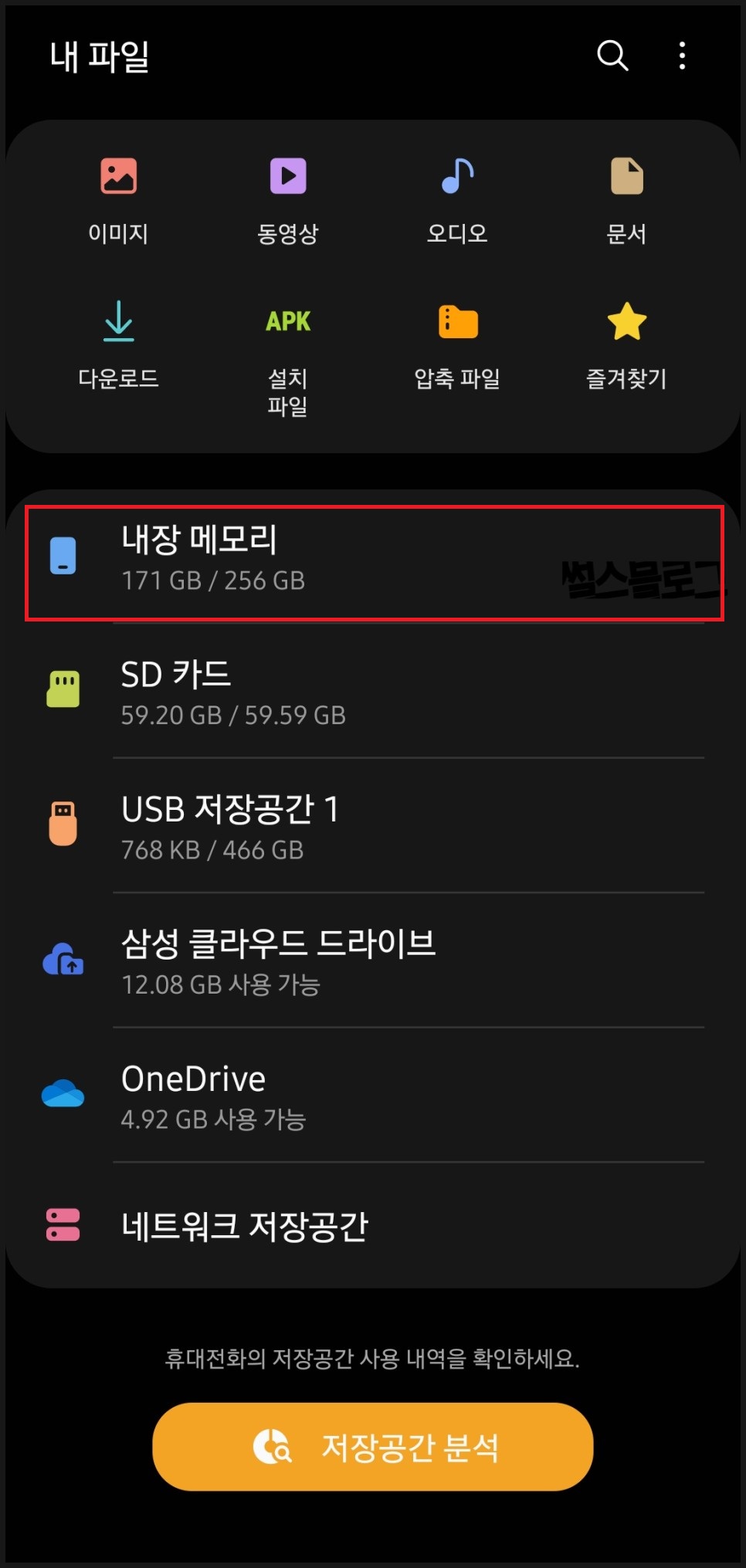
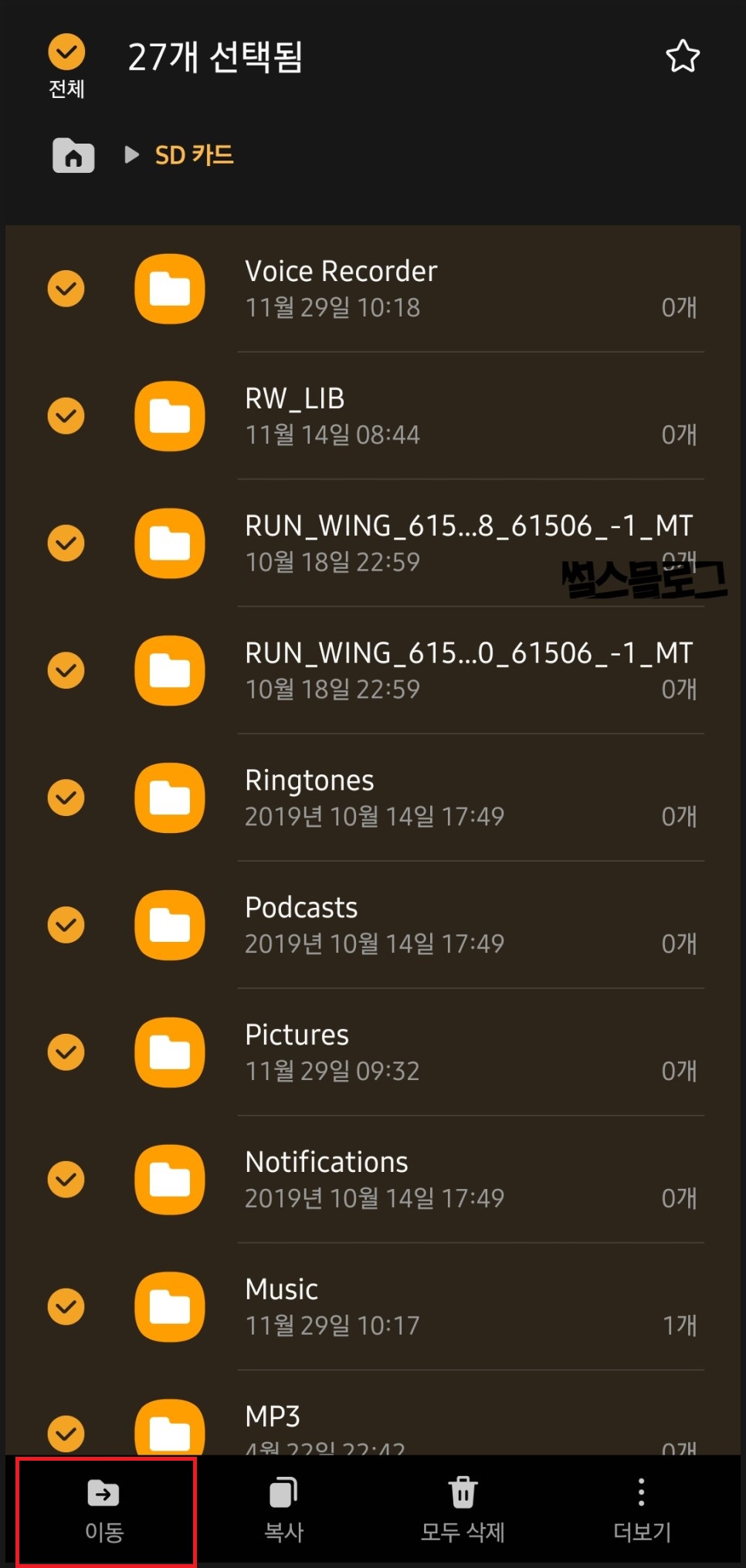

[내 파일] - [내장 메모리] - [DCIM] - [폴더 선택] - [하단 이동] - [좌측 상단 < (뒤로가기)] - [내 파일]을 하여 제일 처음 화면으로 이동합니다.
여기서 [이동]과 [복사]의 뜻이 다릅니다. 이동은 기존 내용을 모두 삭제하고 이동하는 것이고, 복사는 기존 내용을 놔두고 복사하는겁니다. 혹시모를 사고에 대비해 '복사' 하시는 걸 추천드립니다.

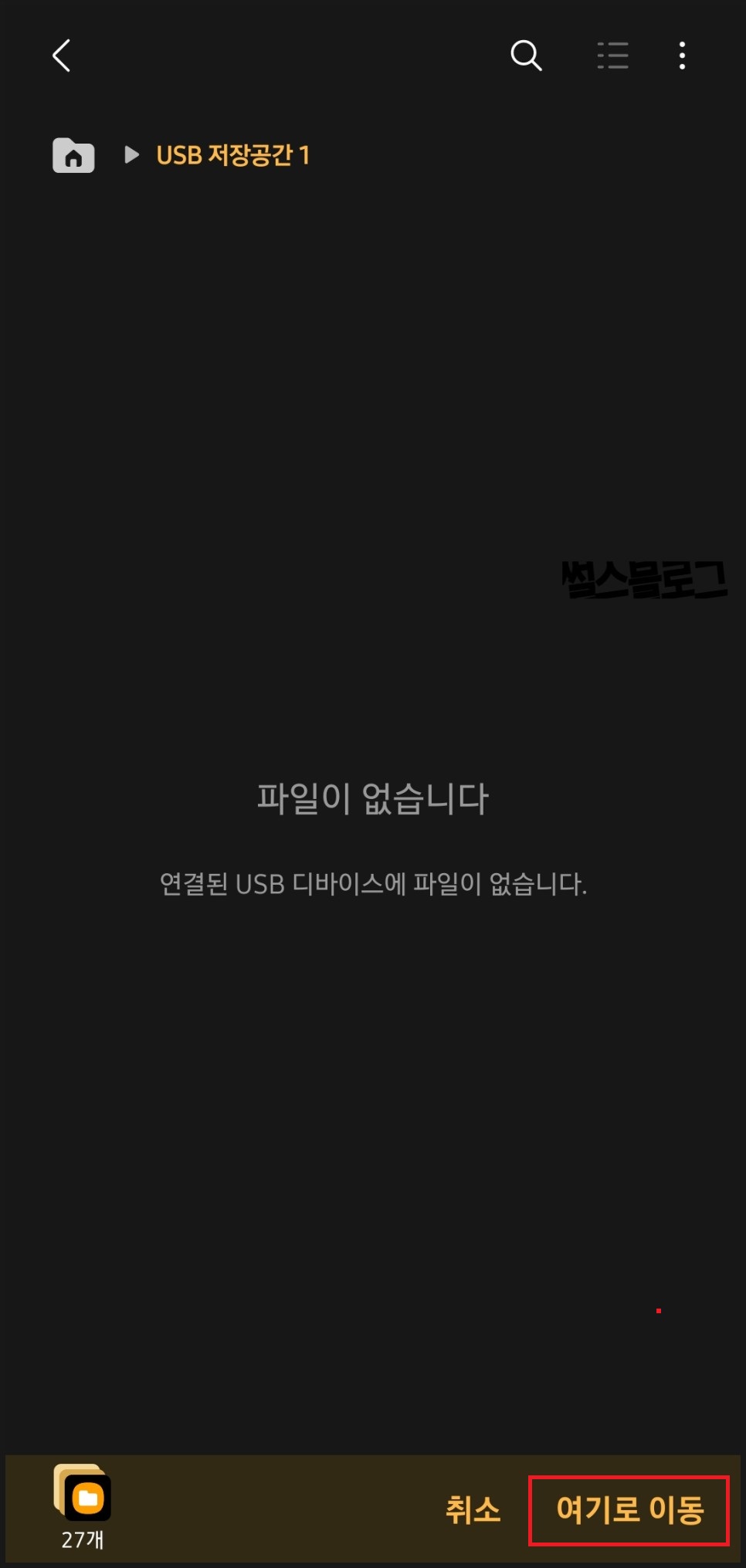
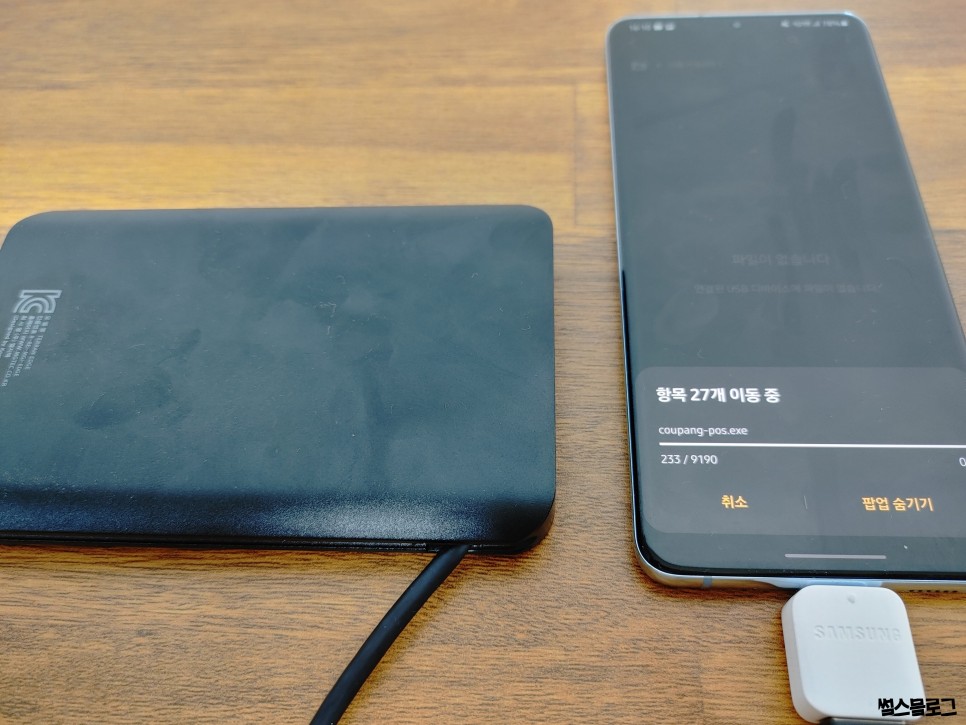
[내 파일] - [USB 저장공간 XXX GB(외장하드/저장용량으로 확인하세요)] - [여기로 이동]
이렇게 하시면 파일 이동이 완료됩니다. 저는 총 2만장을 이동했는데, 약 20분정도 소요됬습니다.
파일 이동 중 케이블 분리를 항상 조심해야 됩니다. 케이블이 '절대' 분리되지 않도록 해주시고, 파일 이동중에는 스마트폰을 잠시 사용하지 말고 잠시 나둬주세요. 파일이 완료되면 갤러리에서 파일이 이동 됬는지 수량 확인 후 케이블 분리를 한다음 스마트폰 전원을 다시시작 합니다. 갤러리에서 일부 파일이 남아있거나 깨져서 나온다면 일시적인 오류일 수 있으니 그냥 무시해주고 외장하드를 컴퓨터나 다른 기기에 연결해 이동이 완료됬는지 확인하시면 됩니다.
파일 이동은 숙련된 사람이라도 상당히 어렵고 위험한 작업입니다. 언제 어디서 '삑' 난다면 파일이 전체 삭제될수도 있습니다. 위에서 '복사'로 하신 분은, 파일이 이동 되었다면 기존 폰에서 파일을 삭제하시면 됩니다.
간단하게 스마트폰의 사진 동영상 파일 외장하드로 옮기는 방법에 대해 알아봤는데요. 데이터 이동은 항상 조심해서 해야 됩니다 :)
궁금하신 점 댓글 남겨주세요
갤럭시 스마트폰 SD카드로 사진 옮기기 (Ver. One UI)
스마트폰에 저장공간이 부족한 경우 많이 있으신가요? 최근에 출시된 스마트폰은 대부분 기본 용량이 128GB 부터 시작해서 크게 부족하지는 않을 거에요 하지만 스마트폰의 저장공간이 128GB 라면
seolkim4.tistory.com
LG 스마트폰 SD카드로 사진 이동하는 방법! 너무 쉬워요
최근 출시되는 스마트폰은, 플래그쉽 모델뿐만 아니라 중저가 스마트폰도 고화소의 카메라가 탑재됨에 있어 기존 내부 저장공간만으로 사용하기 어렵습니다. 여기에 어플들의 많은 기능이 추
seolkim4.tistory.com
스마트폰 USB 사진 옮기기, 정말 간단해요!
스마트폰의 정보, USB로 이동하는 방법 간편하다는 거 아시나요? 최근에 출시되는 스마트폰의 단자는 USB-C 라 더 옮기기 쉬운데요, 노트북이나 데스크탑에는 USB-C 포트가 없는 경우가 간혹 있어서
seolkim4.tistory.com
'애플리케이션' 카테고리의 다른 글
| 공용 WiFi도 안전하게 사용하세요! 삼성 보안 WiFi, 그런데 구독 서비스라고!? (0) | 2021.01.02 |
|---|---|
| LG폰 버튼 바꾸는 방법! 설정만 바꾸면 카메라, LG페이, Q메모 바로 실행이 가능하다! (0) | 2020.12.30 |
| LG 보안폴더가 있다!? 사적인 파일은 숨기는 콘텐츠 잠금과 Google Files 보안폴더 (0) | 2020.12.28 |
| LG전자 스마트폰 기본 앱 광고 제거 방법!, 이제 기본 앱 광고는 그만! (0) | 2020.12.27 |
| LG 윙, 지문인식 안될때 해결 방법!, 지문 재등록 하면 된다!? (1224 소프트웨어 업그레이드) (0) | 2020.12.26 |




댓글